
Заглавная страница Избранные статьи Случайная статья Познавательные статьи Новые добавления Обратная связь КАТЕГОРИИ: ТОП 10 на сайте Приготовление дезинфицирующих растворов различной концентрацииТехника нижней прямой подачи мяча. Франко-прусская война (причины и последствия) Организация работы процедурного кабинета Смысловое и механическое запоминание, их место и роль в усвоении знаний Коммуникативные барьеры и пути их преодоления Обработка изделий медицинского назначения многократного применения Образцы текста публицистического стиля Четыре типа изменения баланса Задачи с ответами для Всероссийской олимпиады по праву 
Мы поможем в написании ваших работ! ЗНАЕТЕ ЛИ ВЫ?
Влияние общества на человека
Приготовление дезинфицирующих растворов различной концентрации Практические работы по географии для 6 класса Организация работы процедурного кабинета Изменения в неживой природе осенью Уборка процедурного кабинета Сольфеджио. Все правила по сольфеджио Балочные системы. Определение реакций опор и моментов защемления |
Возможности рисования в Word
1 – Действия (Группировка, положение рисунка и т.д.) 2 – Автофигуры 3 – Линия 4 – Стрелка 5 – Прямоугольник 6 – овал 7 – Надпись 8 – Добавить объект WordArt 9 – Добавить диаграмму или организационную диаграмму 10 – Добавить картинку 11 – Добавить рисунок 12 – Цвет заливки 13 – Цвет линии 14 – Цвет текста 15 – Тип линии 16 – Тип штриха 17 – Вид стрелки 18 – Стиль тени 19 – Объем 20 – Вставка диаграммы Вставка формул Для того, чтобы вставить формулу выполните \Вставка\Объект…
В появившемся диалоговом окне выберите «Microsoft Equation». Получим:
А1 – Вставка различных математических символов сравнения А2 – Вставка пробелов и многоточий А3 – Вставка штрихов, стрелочек, крышечек и т.д. к уже имеющимся символам А4 – Математические знаки сложения, вычитания, деления и умножения. А5 – Набор стрелочек А6 – Математические сокращения А7 – Знаки работы с множествами А8 – Математические знаки дифференциала, бесконечности и др. А9 – Маленькие буквы греческого алфавита А10 – Большие буквы греческого алфавита В1 – Вставляет скобки, величина которых изменяется в зависимости от величины выражения в них В2 – Дроби и корни В3 – верхние и нижние символы к уже набранному символу и – форма для заполнения В4 – Различные виды знака суммирования В5 – Все виды интегралов В6 – Растущие стрелочки и черточки В7 – Знаки произведения, объединения и пересечения В8 – Стрелочки с подписями В9 – Формы для матриц и векторов Электронные таблицы Excel Программа Excel – это электронные таблицы, предназначенные для решения задач, которые можно представить в виде таблиц. Она позволяет хранить в табличной форме большое количество исходных данных, результатов и математических связей между ними. При изменении исходных данных результаты автоматически пересчитываются и заносятся в таблицу. Excel позволяет ставить численный эксперимент и подбирать оптимальные параметры, решать задачи моделирования, создавать простейшие базы данных и управлять ими, строить диаграммы и графики различного типа, форматировать и красочно оформлять файлы электронных таблиц, подготавливать и распечатывать итоговые документы. Excel имеет встроенную программу проверки орфографии и графический редактор, может перенести в таблицу информацию из других программ, работающих в операционной среде Windows.
Вызов Excel Для вызова Excel необходимо щелкнуть мышью на кнопке главного меню \ Пуск\Программы\Microsoft Office\Microsoft Excel. Вид окна Excel:
Работа с меню
Создание нового файла Открыть уже имеющийся файл Закрыть файл Сохранить файл Сохранить под другим именем Сохранить как web-документ
Поиск файлов Разрешения ->
Параметры страницы Область печати ------> Предварительный просмотр
Отправить-> Свойства
Последние документы которые были загружены в Excel
Выход
Отменить действие Повторить действие
Копировать Буфер обмена Вставить Специальная вставка Вставить как гиперссылку
Очистить------------> Удалить Удалить лист Переместить/скопировать лист Найти Заменить Перейти Связи Объект
Вид страницы Область задач (с права) Панели инструментов Строка формул Строка состояния Колонтитулы Примечания Представления Во весь экран Масштаб
Вставка ячеек Вставка строки Вставка столбца Вставка листа Вставка диаграммы Вставка символа Разрыв страницы Вставка функции Задание, вставка имени Вставка примечания Вставка рисунков, картинок и т.д. Вставка схематической диаграммы Вставка объекта Вставка гиперссылки
Формат строки -> Формат столбца ----------->
Автоформат Условное форматирование Стиль
Проверка орфографии Справка Проверка ошибок Окно с права
Исправления ->
Установка защиты ->
Подбор параметра Сценарии
Надстройки Автозамены Настройки Параметры
Сортировка Фильтр
Итоги Проверка Таблица подстановки Преобразование текста по столбцам Консолидация данных Группа и структура ----->
Импорт данных ---------> Работа со списками
Работа с файлами *.XML Обновление данных
Строки, столбцы, ячейки Рабочее поле электронной таблицы состоит из строк и столбцов. Максимальное количество строк равно 16384, столбцов – 256. Каждое пересечение строки и столбца образует ячейку, в которую можно вводить данные (текст, число или формулу). Номер строки – определяет ряд в электронной таблице. Он обозначен на левой границе рабочего поля. Буква столбца – определяет колонку в электронной таблице. Буквы находятся на верхней границе рабочего поля. Колонки нумеруются в следующем порядке: A – Z, затем AA – AZ, затем BA – BZ и т.д. Ячейка – первичный элемент таблицы, содержащий данные. Каждая ячейка имеет уникальный адрес, состоящий из буквы столбца и номера строки. Например, адрес B3 определяет ячейку на пересечении столбца B и строки номер 3. Указатель ячейки – светящийся прямоугольник, определяющий текущую ячейку. Указатель можно перемещать по таблице как при помощи клавиш со стрелками на клавиатуре, так и мышью. Текущая ячейка помечена указателем. Ввод данных и некоторые другие действия по умолчанию относятся к текущей ячейке. Блок представляет собой прямоугольную область смежных ячеек. Блок может состоять из одной или нескольких ячеек, строк или столбцов. Адрес блока состоит из координат противоположных углов, разделенных двоеточием. Например, B13:C19, A12:D27 или D:F. Блок можно задать при выполнении различных команд или вводе формул посредством указания координат или выделения мышью на экране.
|
||||||
|
Последнее изменение этой страницы: 2017-01-27; просмотров: 1577; Нарушение авторского права страницы; Мы поможем в написании вашей работы! infopedia.su Все материалы представленные на сайте исключительно с целью ознакомления читателями и не преследуют коммерческих целей или нарушение авторских прав. Обратная связь - 18.118.2.15 (0.014 с.) |






 Сохранить рабочую область
Сохранить рабочую область Предв. просмотр Web-страницы
Предв. просмотр Web-страницы Печать
Печать
 Вырезать
Вырезать Заполнить--------------->
Заполнить--------------->



 Формат ячейки
Формат ячейки Формат листа --->
Формат листа --->
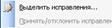 Задание уровней доступа
Задание уровней доступа Объединение книг
Объединение книг Совместная работа ->
Совместная работа -> Зависимости для формул
Зависимости для формул Создание макросов
Создание макросов
 Форма
Форма Сводная таблица
Сводная таблица




